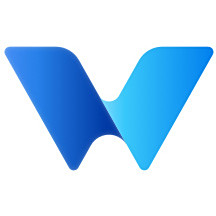- Excel怎么关闭浮动工具栏 10-10 11:29
- Excel如何启用宏功能 09-12 14:35
- Excel滚动鼠标滚轮变成放大缩小怎么办 09-11 15:26
- Excel表格身份证号码显示不全怎么办 09-09 16:49
- Excel数字显示e+怎么办 09-08 17:18
- Excel怎么设置默认字体 09-07 08:45
- Excel怎么关闭错误提示 09-05 16:48
- Excel怎么设置显示行和列标题 09-02 10:26
Excel可以轻松制作丰富的表格,很多用户对于如何固定表头,还不是很了解。这里为大家带来详细的介绍,想了解的小伙伴快一起来看看吧!
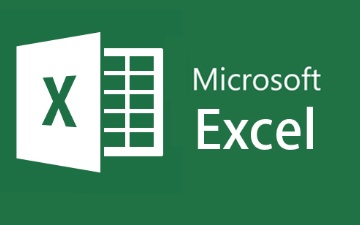
1.启动Excel 2003程序,进入主界面后,点击顶部的"文件"菜单,选择"打开"选项,然后浏览并选择需要编辑的表格文件,最后点击"打开"按钮。

2.打开表格后,可能会发现数据量很大,而且没有明确的标题行,这给数据的添加和编辑带来了不便。
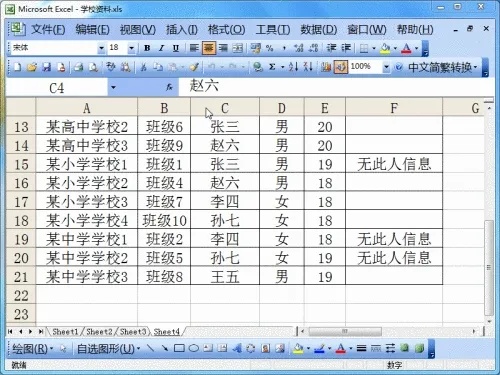
3.为了解决这个问题,我们可以选中数据区域中标题行下方的任意一行。接着点击"窗口"菜单,选择"冻结窗格"选项。这样,无论我们滚动到哪个部分,标题行都会固定显示在顶部,方便我们识别和填写数据。
4.在打印表格时,我们可能会遇到一个问题:第一页有表头,但从第二页开始就没有表头了。为了解决这个问题,我们需要设置打印标题。
5.点击"文件"菜单,选择"页面设置"。在弹出的"页面设置"窗口中,切换到"工作表"选项卡。
6.在"工作表"选项卡中,找到"打印标题"部分,点击"行顶端"按钮,然后选择需要打印在每一页顶部的标题行。设置完成后,点击"确定"。
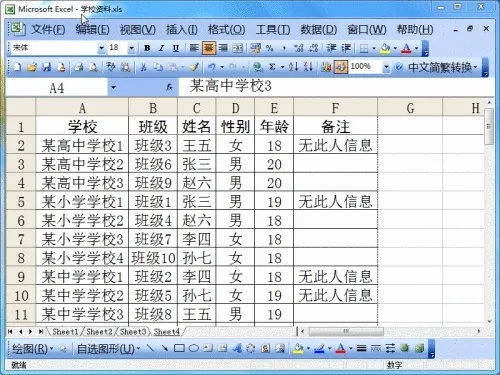
7.现在,当我们打印表格时,每一页都会自动包含表头,这样无论翻到哪一页,都能清晰地看到标题,方便阅读和理解数据。
1.03MB / 2025-10-31
216.05MB / 2025-10-31
10.34MB / 2025-10-31
1.66GB / 2025-10-30
74.83MB / 2025-10-30
10.34MB / 2025-10-29
107.76MB
2025-10-31
6.24MB
2025-10-31
19.30MB
2025-10-31
38.25MB
2025-10-31
323.66MB
2025-10-31
1.03MB
2025-10-31
84.55MB / 2025-09-30
248.80MB / 2025-07-09
2.79MB / 2025-10-16
63.90MB / 2025-07-08
1.90MB / 2025-09-07
210.99MB / 2025-06-09
374.16MB / 2025-10-26
京ICP备14006952号-1 京B2-20201630 京网文(2019)3652-335号 沪公网安备 31011202006753号违法和不良信息举报/未成年人举报:legal@3dmgame.com
CopyRight©2003-2018 违法和不良信息举报(021-54473036) All Right Reserved